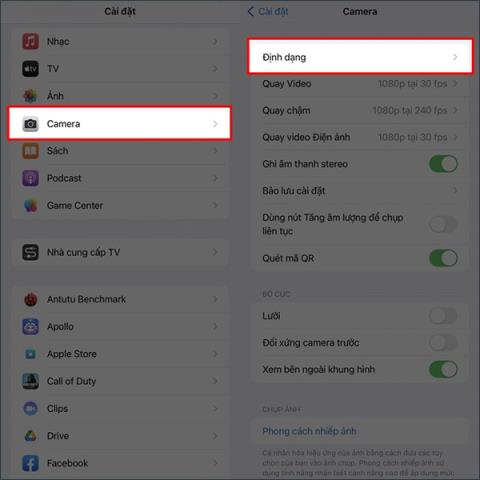V seriji iPhone 14 so na voljo številne nove funkcije, kot je možnost snemanja fotografij ProRAW s kakovostjo slike do 48 MP za ustvarjanje ostrih fotografij, kar močno izboljša kakovost slike. Fotografski način ProRAW v seriji iPhone 14 ni privzeto omogočen in ga boste morali aktivirati ročno. Spodnji članek vas bo vodil, kako omogočiti fotografski način ProRAW v napravi iPhone 14.
Navodila za vklop fotografije ProRAW v seriji iPhone 14
Korak 1:
V vmesniku iPhone kliknite Nastavitve , nato se pomaknite navzdol in izberite aplikacijo Kamera . Ko preklopimo na nastavitveni vmesnik za aplikacijo kamere na iPhoneu, kliknemo na Format, da prilagodimo parametre fotografije.

2. korak:
Nato v razdelku Format aktivirajte Apple ProRAW in izberite ProRAW Resolution. Sedaj nastavite ločljivost na 48MP.
Upoštevati pa je treba, da se pri fotografiranju z najvišjo ločljivostjo poveča tudi zmogljivost fotografij. Na primer, pri fotografiranju na iPhone 14, pri izbiri ločljivosti 12 MP, ima fotografija kapaciteto 25 MB, pri 48 MP pa je kapaciteta fotografije do 75 MB. Zato morate biti pozorni, 48MP fotografije bodo zavzele veliko pomnilnika iPhone.

Tako bodo kamere na seriji iPhone 14 zajemale v ločljivosti ProRAW s kakovostjo slike do 48 MP.